通知文面を変更する
はじめに
「eden LMS」では、さまざまな場面で(自動で)受講者にメールが通知されるようになっています。その文面はあらかじめシステム側でセットされていますが、場合によってはオリジナルの文面を送信したい場合もあるかと思います。 そのような場合に、標準の文面を変更する方法を紹介します。
手順
STEP1: アカウント管理画面を開く
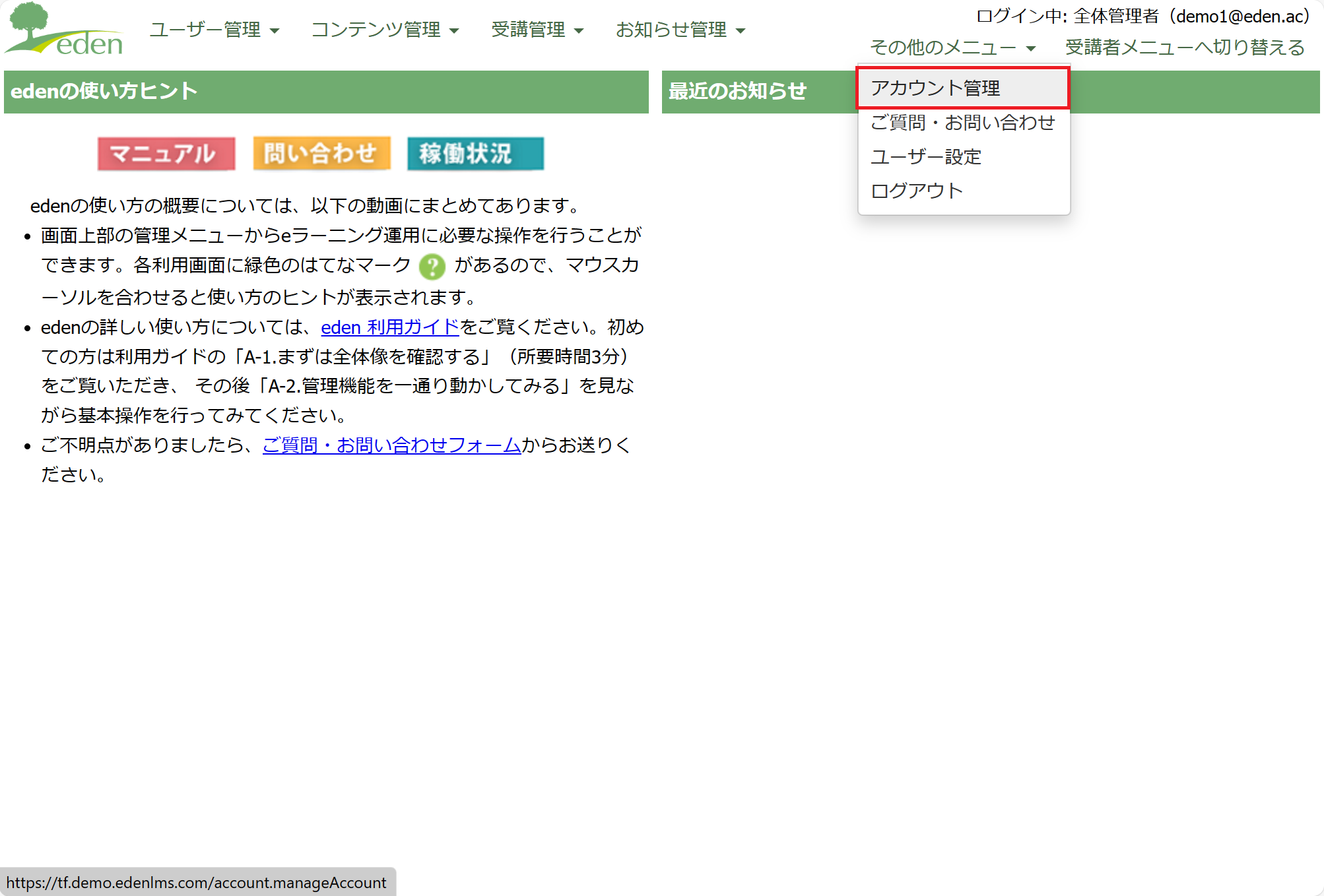 全体管理者としてログインし、管理画面右上の「その他のメニュー」の中にある「アカウント管理」をクリックします。
全体管理者としてログインし、管理画面右上の「その他のメニュー」の中にある「アカウント管理」をクリックします。
STEP2: 「通知文面設定」を開く
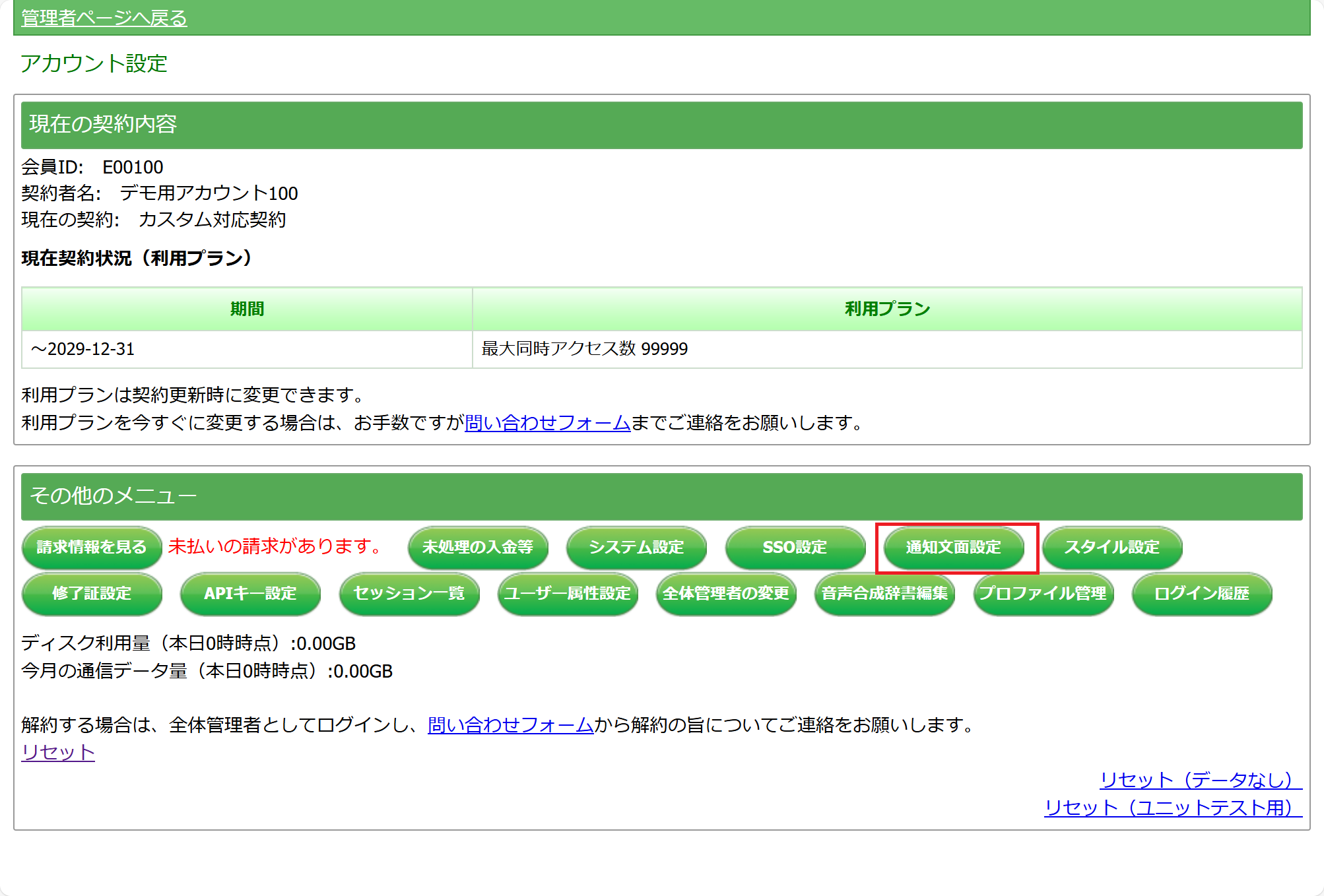 「通知文面設定」をクリックします。
「通知文面設定」をクリックします。
STEP3: 文面編集したい項目の「編集」をクリックする
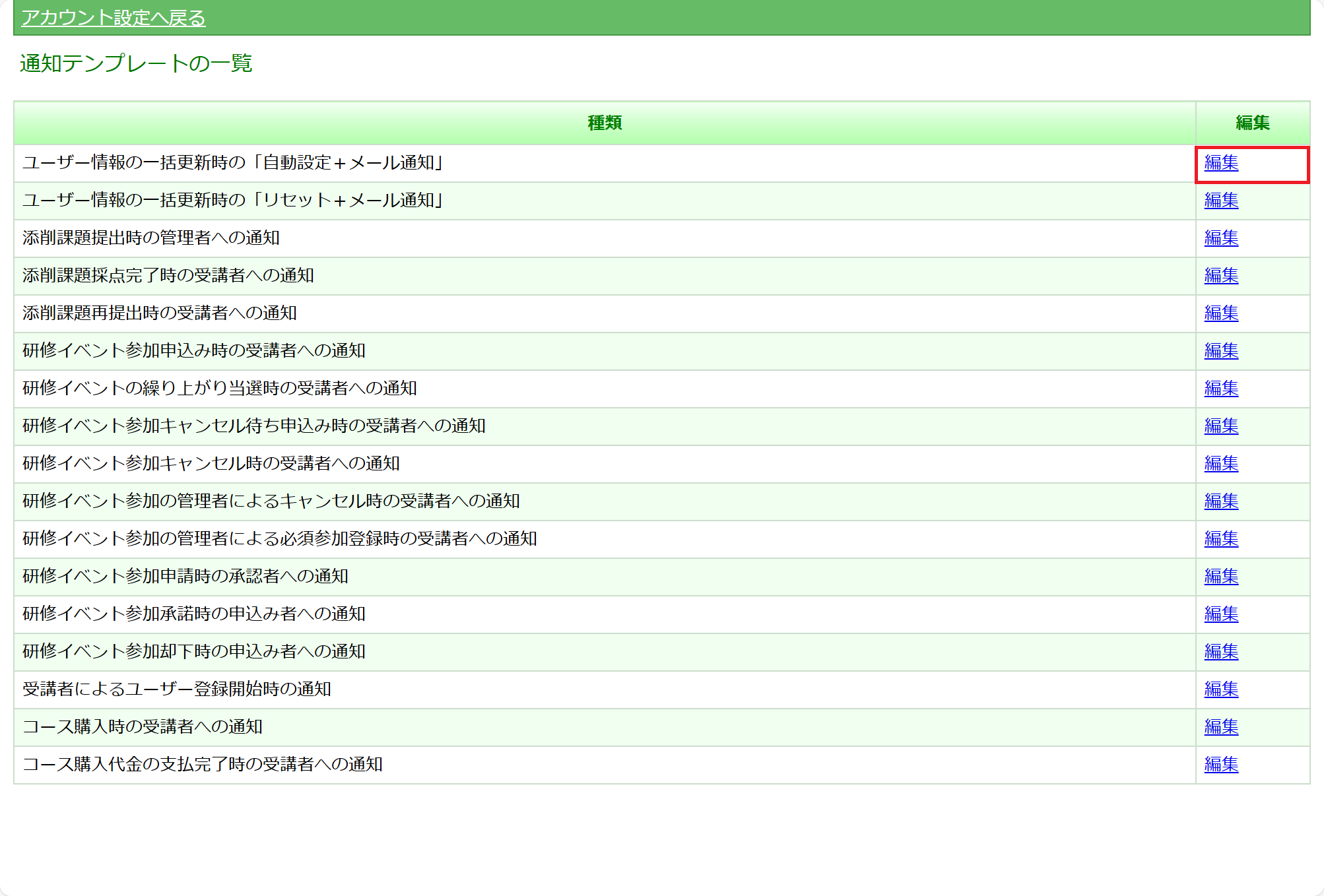 一覧から文面を編集したい項目を探して、項目の右にある「編集」をクリックします。
一覧から文面を編集したい項目を探して、項目の右にある「編集」をクリックします。
STEP4: パラメータを確認する
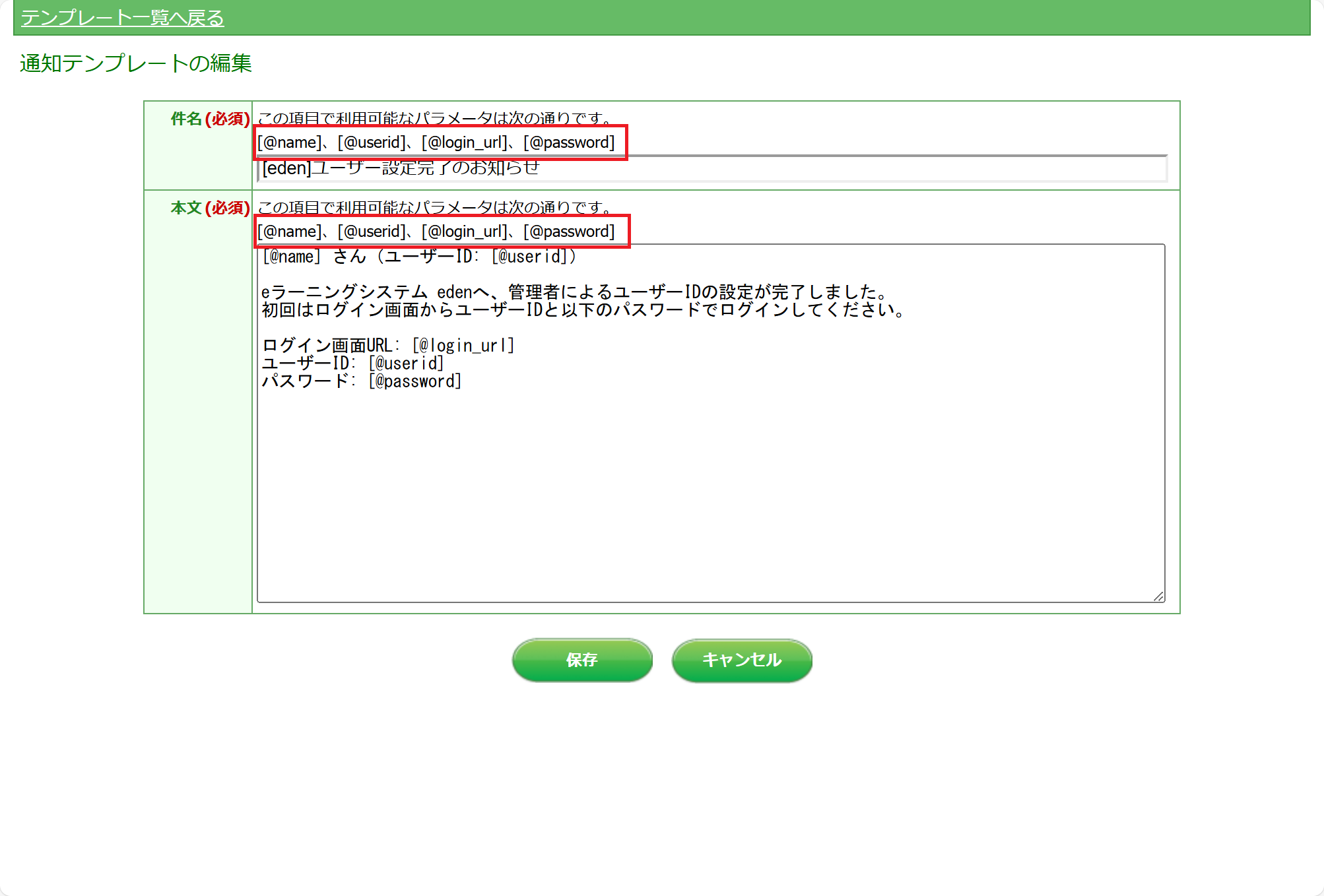 通知テンプレートには、パラメータという記号が用意されています。
パラメータを入力しておくと、入力した項目について個々のデータを読み込み、受講者に送信することができます。
通知テンプレートには、パラメータという記号が用意されています。
パラメータを入力しておくと、入力した項目について個々のデータを読み込み、受講者に送信することができます。
パラメータは「(編集する項目)固有のもの」と、「カスタム属性のもの」の2種があります。 固有のパラメータについては、本文欄外に記載されています。
たとえば、[@name]というパラメータは、ユーザー管理画面で登録されている氏名を表示しますので「[@name]さん 」と記載しておくことで「鈴木 卓也さん」といった情報を送信できるという仕組みです。
"作成したカスタム属性を利用したパラメータについて"
テンプレート内にカスタム属性を埋め込むことも可能です。下記の例に従って、テンプレート内に記号を入力してください。
例)作成したカスタム属性のシステム名が「location�」の場合 [@custom.location]
※カスタム属性の「システム名」とは、こちらの画面で入力したものです。
STEP5: 内容を編集する
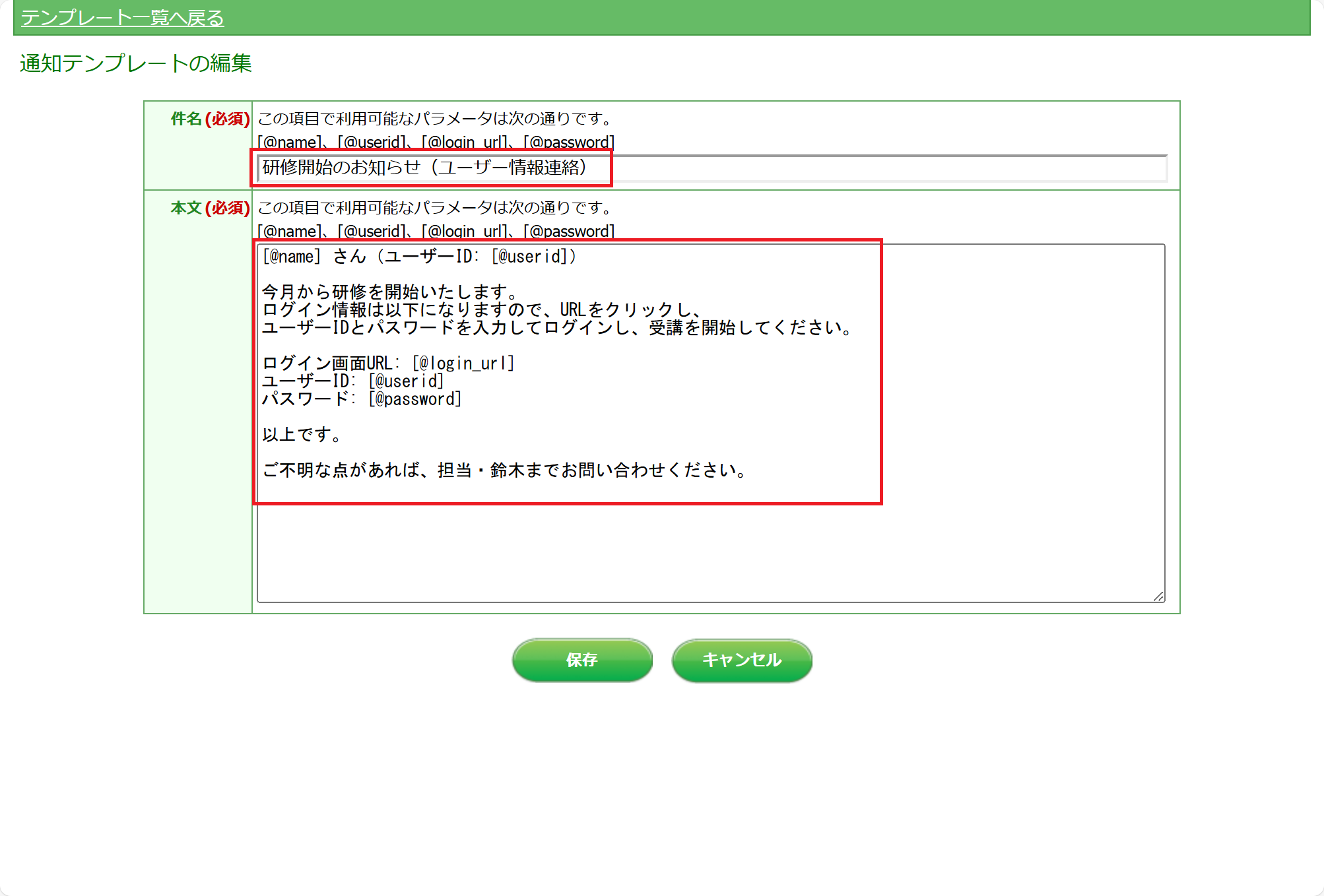 通知テンプレートの内容を編集します。
通知テンプレートの内容を編集します。
STEP6: 内容を保存する
 「保存」をクリックします。
「保存」をクリックします。
さいごに
これで、通知文面を変更することができました。 変更後、当該通知については設定した内容で受講者に送信されます。